Снимки экрана на iPad Pro и Air помогают запечатлеть важные моменты и поделиться информацией. В этой статье вы узнаете, как делать снимки экрана на iPad с кнопкой «Домой» и без нее!
 |
Инструкции о том, как сделать снимок экрана на iPad
Мы не просто предложим один способ, а поделимся с вами несколькими методами создания снимков экрана на iPad, чтобы вы могли выбрать любой из них. Подробные шаги будут представлены в следующем разделе содержания.
Как использовать жесты смахивания
Чтобы сделать снимок экрана на iPad Pro и Air без использования физической кнопки, можно использовать простой жест смахивания.
Шаг 1: Сначала откройте приложение «Настройки» на вашем iPad.
 |
Шаг 2: Далее выберите меню «Общие». Затем прокрутите вниз и выберите «Жесты». Здесь вы внесете необходимые изменения, чтобы настроить жест смахивания для создания снимков экрана.
Шаг 3: В меню «Жесты» найдите параметр «Разрешить проведение пальцем от угла» и включите его.
 |
Как использовать AssistiveTouch
Чтобы сделать снимок экрана на iPad с помощью AssistiveTouch, выполните следующие подробные действия:
Шаг 1: Выберите «Касание», чтобы открыть виртуальную кнопку «Домой» на iPad.
 |
Шаг 2: Затем включите функцию AssistiveTouch. Когда эта функция включена, на экране появится небольшой круглый значок. Щелкните этот круглый значок, чтобы открыть меню управления.
 |
Шаг 3: В меню AssistiveTouch выберите «Устройства», чтобы получить доступ к параметрам управления, связанным с устройством.
 |
Шаг 4: Нажмите «Добавить».
 |
Шаг 5: Далее нажмите «Сделать снимок экрана». Текущий экран будет немедленно захвачен и сохранен в вашей фотобиблиотеке. Таким образом, вы можете сделать снимок экрана на iPad без кнопки «Домой» всего за несколько секунд.
 |
Как использовать комбинации клавиш
Чтобы сделать снимок экрана на iPad с помощью сочетания клавиш, вы можете применить метод, соответствующий типу используемого вами iPad. Если на вашем iPad есть кнопка «Домой», просто нажмите одновременно кнопку питания и кнопку «Домой», чтобы сделать снимок экрана.
 |
И наоборот, если на вашем устройстве нет физической кнопки «Домой», вы можете одновременно нажать кнопку питания и клавишу увеличения громкости. Этот метод создания снимка экрана на iPad Pro и Air также запишет текущий интерфейс и автоматически сохранит его в вашей библиотеке фотографий. Кроме того, вы можете выполнить действия, упомянутые в предыдущем разделе о том, как сделать снимок экрана на iPad.
Как просто найти скриншоты на iPad
Чтобы найти скриншоты на iPad, вы можете выполнить следующие простые шаги:
Шаг 1: Сначала откройте приложение «Фотографии» на iPad. Здесь хранятся все ваши фотографии и видео.
 |
Шаг 2: Далее в главном интерфейсе приложения «Фотографии» найдите и выберите альбом под названием «Скриншоты».
 |
Шаг 3: Найдите изображение в этом альбоме, так как он создается автоматически и хранит все сделанные вами скриншоты.
Надеюсь, благодаря вышеизложенному вы освоили, как быстро и эффективно делать снимки экрана на iPad как с кнопкой «Домой», так и без нее. Использование функции скриншотов на iPad станет полезным инструментом в работе, учебе и обмене информацией.
Источник: https://baoquocte.vn/huong-dan-chup-man-hinh-ipad-va-air-nhanh-chong-va-don-gian-nhat-287742.html


![[Фото] Момент любви: жители Мьянмы тронуты и благодарят вьетнамских солдат](https://vstatic.vietnam.vn/vietnam/resource/IMAGE/2025/4/3/9b2e07196eb14aa5aacb1bc9e067ae6f)
![[Фото] Генеральный секретарь То Лам принимает посла Японии во Вьетнаме Ито Наоки](https://vstatic.vietnam.vn/vietnam/resource/IMAGE/2025/4/3/3a5d233bc09d4928ac9bfed97674be98)
![[Фото] Особые реликвии в Музее военной истории Вьетнама, связанные с героическим 30 апреля](https://vstatic.vietnam.vn/vietnam/resource/IMAGE/2025/4/3/a49d65b17b804e398de42bc2caba8368)











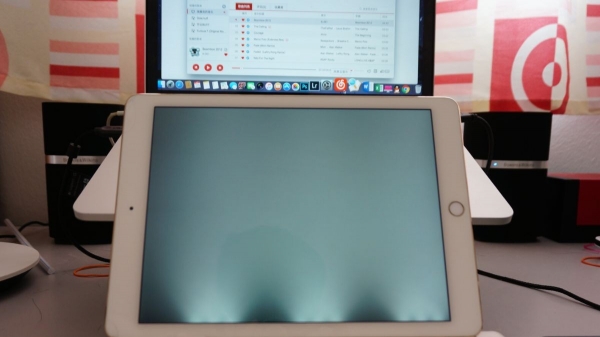

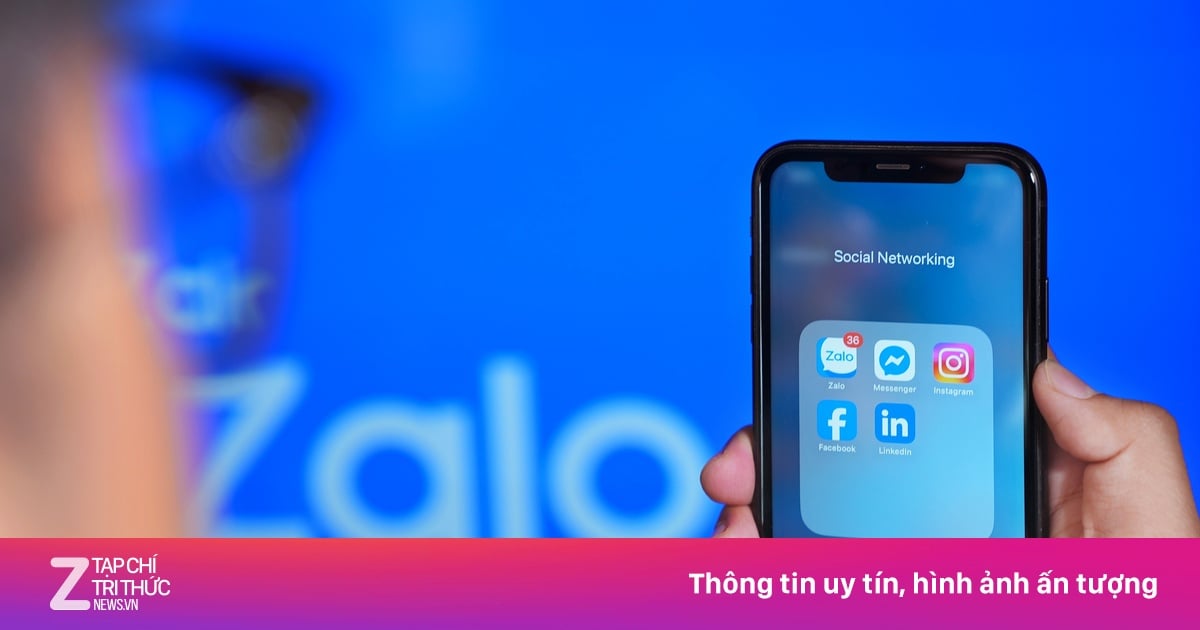


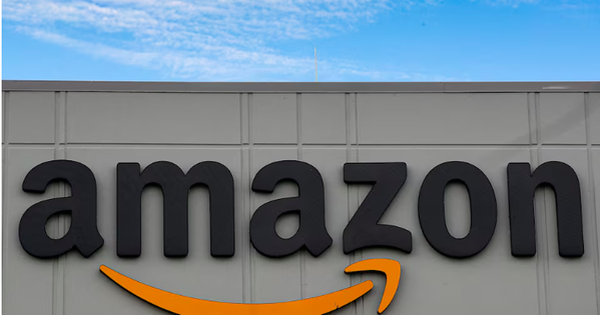










































































Комментарий (0)